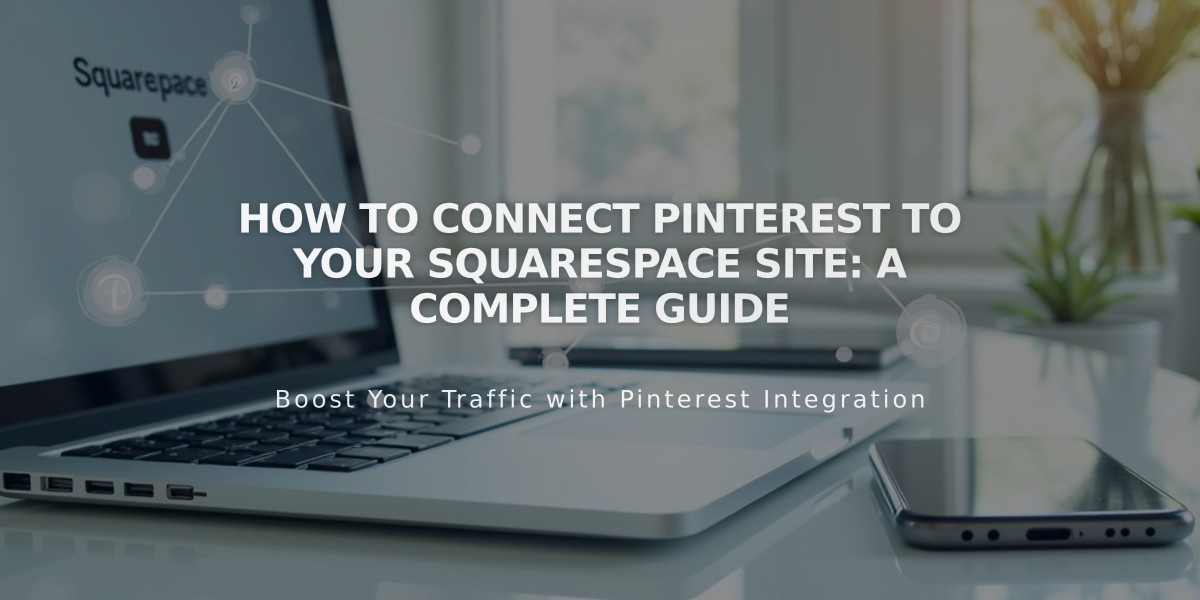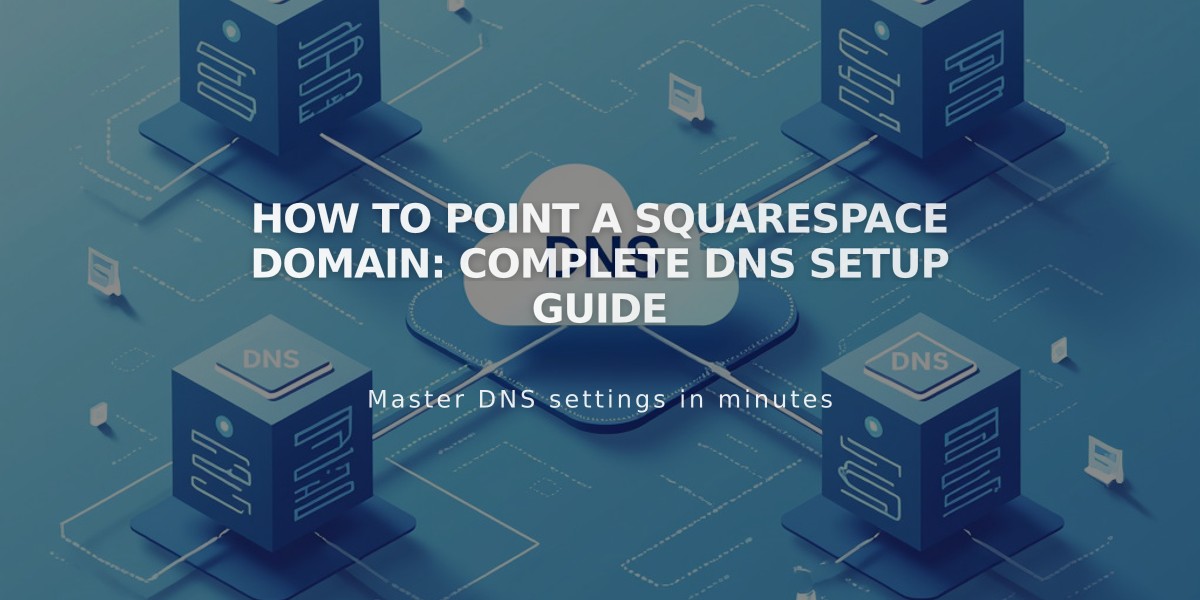
How to Point a Squarespace Domain: Complete DNS Setup Guide
To point a Squarespace domain to another website, follow these essential steps:
Prerequisites:
- Use Squarespace name servers
- Have your target site's URL and IP address ready
- Ensure domain is not integrated
Point to Non-Squarespace Site:
- Add CNAME Record:
- Open DNS Settings panel
- Delete Squarespace Defaults
- Add Custom Record (Type: CNAME)
- Host: www
- Data: Enter provider's URL
- Save changes

DNS settings for a website
- Add A Record:
- Add Custom Record (Type: A)
- Host: @
- Data: Enter provider's IP address
- Save changes

Dropdown menu with option A
Point a Subdomain:
- Create Custom Record:
- Access main domain's DNS Settings
- Add Record (Type: CNAME or A)
- Host: Enter subdomain (e.g., "blog")
- Data: Enter provider's URL or IP
- Save changes

DNS record in control panel

DNS settings page type A
For Big Cartel, ClickFunnels, SiteGround, SmugMug, Systeme.io, or Zoho:
- Add CNAME record as above
- Add URL redirect rule:
- Open Website settings
- Add URL Redirect Rule
- Redirect from: @
- Redirect to: www.yourdomain.com
- Configure SSL and path settings
- Save changes
Testing:
- Wait 24-72 hours for changes
- Test in incognito browser window
- Verify domain appears in address bar
Troubleshooting:
- Resolve DNS conflicts
- Ensure proper character limits
- Check name servers and DNSSEC settings
- Allow full propagation time
Remember: Domain pointing cannot direct to specific pages; use redirect settings instead.
Related Articles
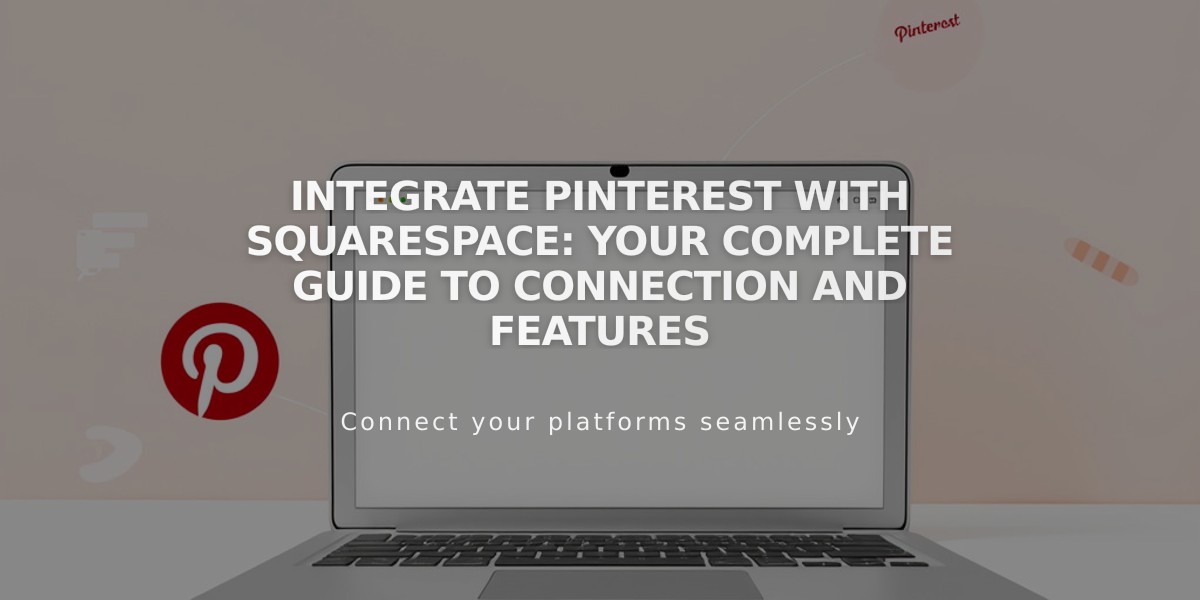
Integrate Pinterest with Squarespace: Your Complete Guide to Connection and Features